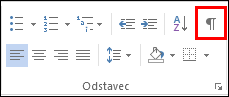Pokud chcete, aby značky formátování byly při psaní e-mailové zprávy vždy viditelné, použijte zaškrtávací políčka v části Možnosti editoru zobrazení. Nastavení, která jsou v tomto dialogovém okně zapnutá, mají přednost před příkazem Zobrazit nebo skrýt ¶ na pásu karet v Outlook 2016, 2013 a 2010.
Viditelnost značek formátování ovlivňují dva ovládací prvky
Dva ovládací prvky v Outlook 2016, 2013 a 2010 ovlivňují, které značky formátování jsou viditelné při psaní e-mailové zprávy.
|
Ovládací prvek |
Popis |
|
Možnosti zobrazení editoru |
Tato nastavení platí vždy. Jediný způsob, jak je změnit, je v dialogovém okně. |
|
Příkaz Zobrazit/skrýt ¶ na pásu karet |
Tento rychlý příkaz přepíná zobrazení všech značek formátování, které NEJSOU zapnuté v možnostech zobrazení editoru popsaných výše. |
Možnosti v dialogovém okně Možnosti editoru zobrazení
Znaky tabulátoru Tuto možnost vyberte, pokud chcete zobrazit znaky tabulátoru jako šipky.
Prostory Tuto možnost vyberte, pokud chcete zobrazit mezery mezi slovy jako tečky.
Značky odstavců Tuto možnost vyberte, pokud chcete zobrazit konce odstavců se symbolem odstavce.
Skrytý text Tuto možnost vyberte, pokud chcete pod textem, který je naformátovaný jako skrytý, zobrazit tečkovanou čáru.
Volitelné spojovníky Tuto možnost vyberte, pokud chcete zobrazit spojovníky, které označují, kam se má slovo na konci řádku rozdělit. Tato volitelná dělení slov se vytisknou jenom v případě, že se slovo na konci řádku skutečně rozdělí. Když se slovo na konci řádku rozdělí, volitelná dělení slov se ve vytištěném dokumentu zobrazí jako spojovníky.
Ukotvení objektů Tuto možnost vyberte, pokud chcete zobrazit ukotvení objektů (například obrázků nebo obrazců), které označují, že je objekt připojený ke konkrétnímu odstavci.
Volitelné konce Tuto možnost vyberte, pokud chcete určit, kam se slovo nebo fráze zalomí, pokud spadá na konec řádku. Pokud používáte Outlook 2007 s východoasijským jazykem, zabrání tato možnost nesprávnému dělení textu.
Poznámka: Tato možnost je dostupná jenom v případě, že je pro úpravy textu povolený východoasijský jazyk.
Zobrazit všechny značky formátování Tuto možnost vyberte, pokud chcete zobrazit všechny formátovací znaky uvedené v části Vždy zobrazovat tyto značky formátování na obrazovce bez ohledu na to, jestli je zaškrtnuté políčko přidružené ke každému z nich. Když tuto možnost vypnete, zobrazí se pouze formátovací znaky označené vybranými zaškrtávacími políčky v části Vždy zobrazovat tyto značky formátování na obrazovce .
Tip: U některého z těchto formátovaných znaků, které nejsou v tomto dialogovém okně zapnuté, můžete jejich zobrazení rychle zapnout nebo vypnout tak, že ve skupině Odstavec na kartě Formát textuzvolíte Zobrazit nebo skrýt ¶ .